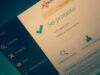Come usare Avast
Avast gratis è uno degli antivirus più popolari al mondo che si fa apprezzare per la sua completezza — protegge il computer da virus e malware eseguendo un controllo costante di tutte le attività online e offline — abbinata a una semplicità di utilizzo che lo rende la scelta preferita di molti utenti alle prime armi.
Il programma è disponibile per Windows, macOS e anche per i dispositivi portatili equipaggiati con Android e iOS/iPadOS. Installarlo e cominciare a utilizzarlo è davvero semplicissimo, tanto che tutta la procedura richiede appena una manciata di minuti e qualche clic.
Se stai pensando di scaricarlo sul tuo dispositivo ma non hai idea di come farlo o vuoi un piccolo aiuto per le varie procedure, sei decisamente nel posto giusto. In quest'articolo ti mostrerò come usare Avast sulle varie piattaforme per le quali è disponibile, guidandoti passo passo in tutte quelle procedure che, se non si ha una buona esperienza nel campo tecnologico, possono mettere in soggezione. Allaccia le cinture che partiamo!
Indice
- Come usare Avast su Windows
- Come usare Avast su Mac
- Come usare Avast per Android
- Come usare Avast su iPhone e iPad
Come usare Avast su Windows
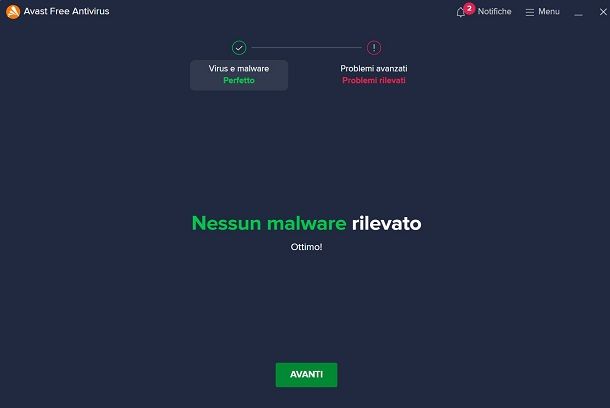
Per scaricare Avast gratis sul tuo computer Windows, collegati innanzitutto al sito ufficiale del programma e pigia sul pulsante Scarica la protezione gratuita che spicca in mezzo allo schermo. Partirà il download di un file d'installazione in formato .exe, da avviare al termine dello scaricamento.
Da qui inizia la procedura d'installazione, la quale è davvero semplicissima. Basta prima di tutto fare clic sul pulsante Sì, scegliere se installare anche Avast secure browser o meno, apponendo la spunta alla casella, premere il pulsante Installa un paio di volte, seguire le istruzioni a schermo e attendere che il tuo computer faccia il resto (vedrai lo stato di avanzamento del processo nella casella in basso a destra). Per maggiori dettagli su come installare Avast, ti lascio al mio articolo dedicato.
Una volta finito, Avast si avvierà chiedendoti se vuoi eseguire una prima scansione del tuo dispositivo. Facendola, l'antivirus scansionerà immediatamente le parti essenziali del PC, andando a vedere se sono presenti minacce o pericoli di qualche tipo che ti verranno eventualmente mostrati nel report finale.
Qui ti verrà anche mostrata una finestra con problemi avanzati, i quali sono pericoli più o meno potenziali risolvibili tramite il passaggio a un profilo premium. Essendo anche una strategia di marketing, lascio a te decidere se pagare per questi strumenti avanzati o meno.
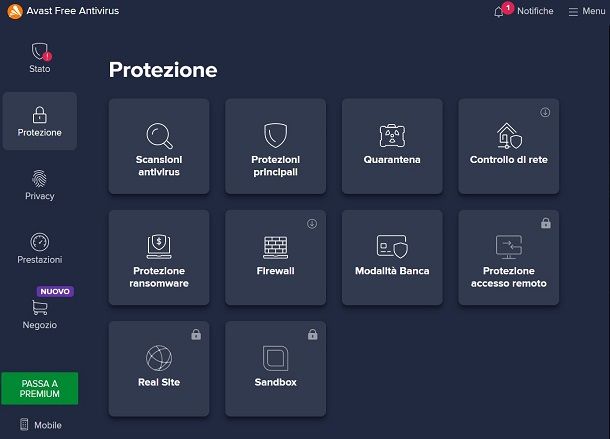
Dopo la prima scansione il programma ti porterà alla Home, da dove controllare ogni singola funzione dell'antivirus in assoluta semplicità. Di base la configurazione che è preimpostata è quella più efficiente e non necessita di ulteriori attenzioni da parte dell'utente, poiché tutte le protezioni disponibili per il piano sottoscritto sono attivate di default (a meno di avere un secondo antivirus già installato che non sia Windows Defender).
Se però avessi necessità particolari o volessi semplicemente scoprire di più sulle funzioni di Avast, voglio mostrarti le opzioni a tua disposizione. Cliccando sulla casella Stato presente nella colonna di sinistra, avrai una panoramica in tempo reale dello stato del PC. Facendo clic su Protezione si apre una schermata con molte caselle che racchiudono tutte le principali funzioni di Avast.
Sotto la casella Scansioni antivirus puoi dar via a diversi tipi di scansioni, anche molto mirate, in un clic. Premendo invece su Protezioni principali potrai attivare o disattivare i sistemi di sicurezza come la Protezione ransomware (la principale protezione contro i malware che prendono in ostaggio i dati cifrandoli e poi chiedendo un riscatto), il Controllo di rete (una protezione della connessione), Firewall (contro gli hackeraggi), Modalità banca (per tenere al sicuro i dati bancari) oppure accedere alla zona chiamata Quarantena dove vengono isolati i file pericolosi.
Se invece fai clic sulla voce Privacy (sempre dalla colonna di sinistra) vi sono degli strumenti che ti permettono di salvaguardare la tua privacy e i tuoi dati su Internet. Nello specifico puoi trovare protezione password, dati sensibili, webcam, distruttore di dati e un avviso violazione. Il loro funzionamento è spiegato dal loro stesso nome ma, la maggior parte di essi, è utilizzabile solo se si possiede un abbonamento premium.
In ultimo trovi la sezione dedicata alle prestazioni, laddove è possibile attivare la modalità non disturbare e utilizzare uno strumento chiamato Aggiorna software che ti permette di tenere sotto controllo i programmi installati e aggiornarli direttamente da Avast.
Come usare Avast su Mac
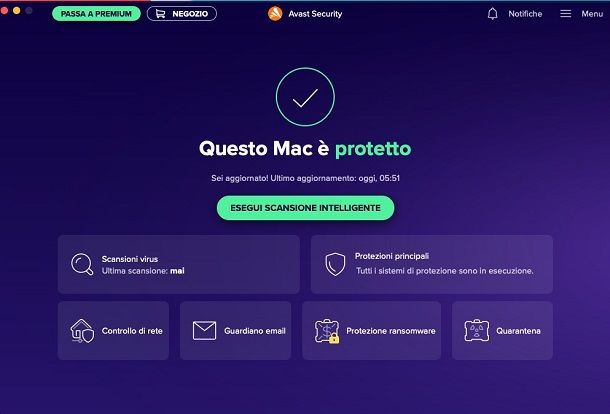
Anche per Mac esiste l'antivirus di Avast gratis, il quale ha un funzionamento molto simile alla controparte di Windows, con qualche piccola differenza. Prima di andare a vedere in dettaglio le funzioni, occorre scaricare il programma da questa pagina premendo il pulsante Scarica la protezione gratuita.
Una volta che il pacchetto dmg è sul tuo computer, aprilo e avvia l'eseguibile al suo interno. Segui poi la procedura a schermo premendo i pulsanti Consenti e Continua, poi ancora Accetta e Installa concedendo l'accesso e le autorizzazioni che ti verranno richieste di volta in volta dal programma. Una volta finito, verrai riportato alla dashboard da dove fare praticamente qualunque cosa. Se vuoi maggiori dettagli su come installare Avast, ti lascio alla mia guida sul tema.
L'antivirus eseguirà come prima cosa una scansione del Mac, mostrandoti poi un report con eventuali criticità. Anche qui ci sarà una sezione dedicata a problemi avanzati dove ti verranno proposte soluzioni a pagamento per risolvere vulnerabilità più o meno grandi del computer. Essendo anche parte di una strategia di marketing, devi valutare tu se è necessario o meno l'upgrade.
Una volta alla Home, puoi premere il pulsante Scansione virus per eseguire una scansione alla ricerca di minacce. Premendo invece Protezioni principali accederai alla sezione dove attivare o disattivare le protezioni file e Web, le quali ti aiutano a mantenere il tuo PC al sicuro durante navigazione e download di file.
Premendo il pulsante Guardiano email presente nella Home invece, puoi associare una o più caselle di posta per fare in modo che venga scansionato il contenuto delle mail. Tramite Controllo di rete puoi eseguire una scansione della connessione Internet e, per finire, premendo su Protezione ransomware puoi attivare sistemi avanzati contro i malware che cifrano il contenuto del disco per poi richiedere un riscatto, mentre se fai clic su Quarantena puoi accedere all'area di detenzione dei file pericolosi.
Come usare Avast per Android
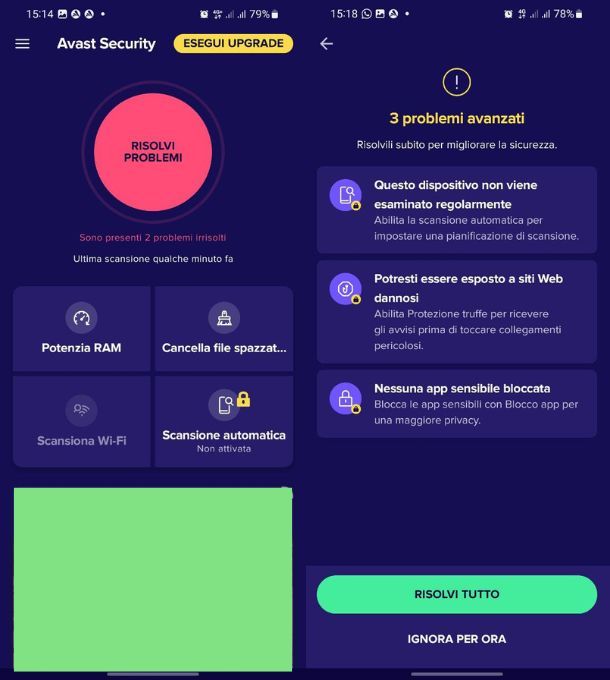
Anche su smartphone Android (e tablet) è disponibile Avast gratis, e anche qui consente di mantenere il dispositivo al sicuro da ogni tipo di minaccia. Puoi scaricarlo come qualunque altra app andando alla pagina del Play Store dedicata e premendo sul pulsante Installa. Per maggiori dettagli su come installare Avast, ti lascio al mio tutorial sul tema.
Una volta completato il download, puoi premere il pulsante Avvia scansione per una verifica immediata dello stato del tuo dispositivo, con un report che ti mostrerà eventuali minacce e criticità (alcune risolvibili passando a un piano a pagamento). Va sottolineato che l'antivirus, per operare al massimo delle sue capacità ti richiederà di concedergli i permessi da amministratore del telefono: accetta (ma solo con app di comprovata affidabilità, questi permessi possono mettere al rischio il device se dati ad app di sviluppatori di non comprovata affidabilità!).
Dalla Home dell'app puoi accedere alle funzioni di Protezione RAM (che serve per migliorare le prestazioni del device); Cancella file spazzatura (liberando memoria usata in modi poco utili); Scansione Wi-Fi (per verificare se la connessione è sicura) e Scansione automatica per impostare scansioni automatiche.
Come usare Avast su iPhone e iPad
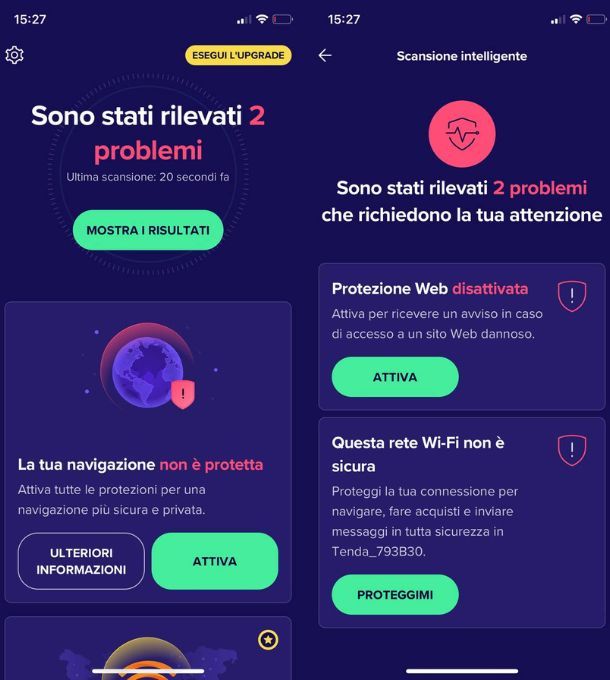
Se hai un iPhone o un iPad, puoi anche scaricare l'app Avast dall'App Store pigiando sul pulsante Ottieni/Installa e verificando la tua identità tramite Face ID, Touch ID o password dell'ID Apple (la procedura completa in questa guida). Va sottolineato però che non è un antivirus dato che, su dispositivi mobili Apple questo tipo di minacce è praticamente assente. L'app funge più come una sicurezza per la connessione Wi-Fi e una protezione per propria identità online.
Una volta installata, potrai eseguire la prima scansione immediatamente, con i risultati della medesima spiegati in dettaglio e il suggerimento di risolvere problematiche avanzate passando a un piano premium (come già visto per tutte le altre versioni).
Le opzioni che ti vengono fornite per proteggere il tuo dispositivo (oltre al lavoro in background dell'app), sono la protezione delle mail associando uno o più indirizzi da proteggere (pulsante Aggiungi mail) e la protezione delle foto, la quale serve per creare una cartella sicura dove riporre le foto più importanti che saranno al sicuro da possibili furti dei dati (pulsante Aggiungi foto). Per il piano gratuito potrai proteggere una mail e fino a 40 foto.
Se desideri altre informazioni su questo antivirus, puoi leggere le mie guide su come impostare Avast, come rinnovare Avast Free o, in caso di problemi, quelle su come disattivare Avast e come disinstallare Avast.

Autore
Salvatore Aranzulla
Salvatore Aranzulla è il blogger e divulgatore informatico più letto in Italia. Noto per aver scoperto delle vulnerabilità nei siti di Google e Microsoft. Collabora con riviste di informatica e cura la rubrica tecnologica del quotidiano Il Messaggero. È il fondatore di Aranzulla.it, uno dei trenta siti più visitati d'Italia, nel quale risponde con semplicità a migliaia di dubbi di tipo informatico. Ha pubblicato per Mondadori e Mondadori Informatica.